Ինչպես տեղադրել Word- ի վերնագրին խաչաձեւ հղում
Microsoft Word երկար փաստաթղթի համար, որում առկա են կարևոր աղյուսակներ, թվեր կամ հավասարումներ, ինչպե՞ս կարող եք անել, որպեսզի արագորեն շարժվեք տեքստի և վերնագրերի միջև: Փաստաթղթում խաչաձեւ հղում տեղադրելը կլինի ձեր լավագույն ընտրությունը: Այս ձեռնարկը ձեզ կներկայացնի ձեզ համար վերնագրին խաչաձեւ հղում տեղադրելու մի քանի եղանակներ:
Word- ում տեղադրեք վերնագրի խաչաձեւ հղումը
Տեղադրեք խաչաձեւ հղում Kutools- ի հետ `Word- ի հղման համար
Տեղադրեք խաչաձեւ հղում Kutools- ի հետ `Word- ի Վերցրեք վերնագիրն ու Վերցրեք վերնագիրը
Բառի համար առաջարկվող արտադրողականության գործիքներ
Kutools բառի համարԻնտեգրում AI 🤖, ավելի քան 100 առաջադեմ գործառույթներ խնայում են ձեր փաստաթղթերի մշակման ժամանակի 50%-ը:Անվճար ներբեռնում
Գրասենյակային ներդիրՆերկայացնում է Word-ի (և Office-ի այլ գործիքների) զննարկիչի նմանվող ներդիրները՝ հեշտացնելով բազմափաստաթղթային նավիգացիան:Անվճար ներբեռնում
 Word- ում տեղադրեք վերնագրի խաչաձեւ հղումը
Word- ում տեղադրեք վերնագրի խաչաձեւ հղումը
Office ներդիր. ներդիրներով ինտերֆեյսները բերում է Word, Excel, PowerPoint... |
|
Բարելավեք ձեր աշխատանքային հոսքը հիմա: Կարդալ ավելին Անվճար ներբեռնում
|
Microsoft Word- ում կարող եք խաչաձեւ հղում տեղադրել հետեւյալ քայլերով.
1. Կուրսորը դրեք այն վայրի վրա, որտեղ ցանկանում եք խաչաձեւ հղում տեղադրել, ապա կտտացրեք Տեղադրել > Խաչաձեւ հղում, Տեսեք,
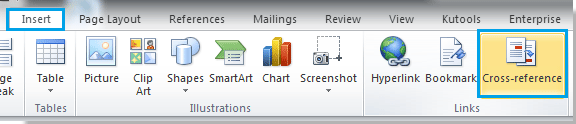
2. Թռուցիկ պատուհանում Խաչաձեւ հղում երկխոսություն, կարող եք.

A: Տակ Հղման տեսակը, բացվող ցուցակից ընտրեք տեղեկանքի տեսակը:
B: տակ Տեղադրեք հղումը, ընտրեք տեղեկատվության տեսակը, որը ցանկանում եք ցույց տալ տեքստում:
Գ. Երբ որոշակի հղման տեսակ եք ընտրում, ամբողջ փաստաթղթի բոլոր վերնագրերը նշված կլինեն պատուհանում: Ընտրեք այն վերնագիրը, որը ցանկանում եք տեղադրել:
3. Վերջապես կտտացրեք Տեղադրել դաշտը ձեր փաստաթղթում տեղադրելու կոճակը:
Նշում: Եթե ստուգեք Տեղադրել որպես հիպերհղում տուփը երկխոսության մեջ, այն կուղղորդվի համապատասխան վերնագրին, երբ պահես Ctrl ստեղնը և կտտացրեք խաչաձեւ հղմանը:
 Տեղադրեք խաչաձեւ հղում Kutools- ի հետ `Word- ի հղման համար
Տեղադրեք խաչաձեւ հղում Kutools- ի հետ `Word- ի հղման համար
հետ Kutools բառի համար's Մանրամասն, Դուք կարող եք արագ սեղմել Word- ում մակագրության խաչաձեւ հղումը:
Kutools բառի համար, հարմար լրացում, ներառում է գործիքների խմբեր `ձեր աշխատանքը հեշտացնելու և բառի փաստաթուղթը մշակելու ձեր ունակությունը բարձրացնելու համար: 45 օրվա անվճար փորձարկում: Get It Now!
Քայլ 1. Կուրսորը դրեք այն վայրի վրա, որտեղ ցանկանում եք խաչաձեւ հղում տեղադրել և կտտացնել ձեռնարկություն > Մանրամասն, Տեսեք,
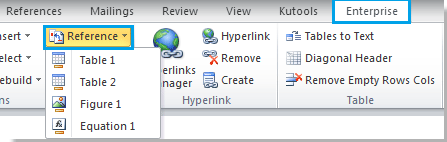
Քայլ 2. Սեղմելուց հետո Մանրամասն, կտտացրեք վերնագրին, որը ցանկանում եք տեղադրել որպես ցուցակի խաչմերուկային վերնագիր:
Քայլ 3. Տեղադրումն ավարտելուց հետո, երբ կուրսորը դնեք խաչաձեւ հղման վերնագրի վրա, կցուցադրվի արագ տուփ, որը կօգնի ձեզ ուղղորդել այս խաչմերուկի օգտագործումը, պահեք Ctrl ստեղնը և կտտացրեք խաչաձեւ հղմանը ՝ հղմանը անցնելու համար: Տեսեք,
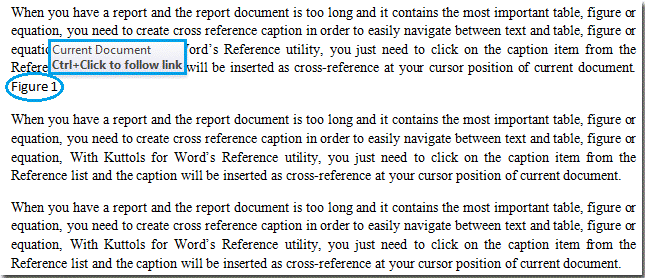
 Տեղադրեք խաչաձեւ հղում Kutools- ի հետ `Word- ի Վերցրեք վերնագիրն ու Վերցրեք վերնագիրը
Տեղադրեք խաչաձեւ հղում Kutools- ի հետ `Word- ի Վերցրեք վերնագիրն ու Վերցրեք վերնագիրը
Kutools բառի համար's Վերցրեք վերնագիրը և Վերցրեք վերնագիրը նաև կարող է խաչաձեւ հղում տեղադրել վերնագրին:
Kutools բառի համար, հարմար լրացում, ներառում է գործիքների խմբեր `ձեր աշխատանքը հեշտացնելու և բառի փաստաթուղթը մշակելու ձեր ունակությունը բարձրացնելու համար: 45 օրվա անվճար փորձարկում: Get It Now!
Քայլ 1. Ընտրեք մի վերնագիր, որին ցանկանում եք հղում տեղադրել փաստաթղթում:
Քայլ 2. Սեղմել ձեռնարկություն > Ավելին > Վերցրեք վերնագիրը, տես նկարի նկարը.
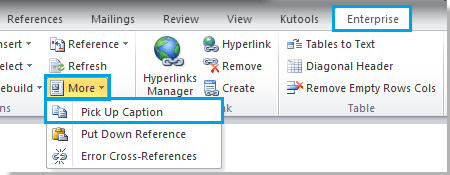
Քայլ 3. Կուրսորը դրեք այն վայրի վրա, որտեղ ցանկանում եք տեղադրել խաչաձեւ հղումը և կտտացնել ձեռնարկություն > Ավելին > Վերցրեք վերնագիրը խաչաձեւ տեղեկանքը տեղադրելու համար:
Մասին ավելի մանրամասն Վերցրեք վերնագիրը և Վերցրեք վերնագիրը.
Հարաբերական հոդվածներ.
Գրասենյակի արտադրողականության լավագույն գործիքները
Kutools բառի համար - Բարձրացրեք ձեր բառի փորձը Over-ի հետ 100 Ուշագրավ առանձնահատկություններ!
🤖 Kutools AI օգնականՓոխակերպեք ձեր գրածը AI-ի միջոցով - Ստեղծեք բովանդակություն / Վերաշարադրել տեքստը / Ամփոփել փաստաթղթերը / Հարցրեք տեղեկատվության համար Փաստաթղթի հիման վրա, բոլորը Word-ի շրջանակներում
📘 Փաստաթղթերի տիրապետում: Էջերի բաժանում / Միաձուլեք փաստաթղթերը / Արտահանել ընտրություն տարբեր ձևաչափերով (PDF/TXT/DOC/HTML...) / Խմբաքանակի փոխակերպում PDF-ի / Արտահանել էջերը որպես պատկերներ / Միանգամից մի քանի ֆայլ տպեք...
✏ Բովանդակության խմբագրում: Խմբաքանակի որոնում և փոխարինում Բազմաթիվ Ֆայլերի միջով / Չափափոխել բոլոր նկարները / Փոխադրել աղյուսակի տողերը և սյունակները / Աղյուսակը տեքստի վերափոխել...
🧹 Անհեշտ մաքրություն:Հեռացրու Լրացուցիչ տարածքներ / Բաժնի ընդմիջումներ / Բոլոր վերնագրերը / Տեքստային տուփեր / Hyperlinks / Լրացուցիչ հեռացման գործիքների համար այցելեք մեր Հեռացնել խումբը...
➕ Ստեղծագործական ներդիրներՆերդիր Հազար բաժանիչներ / Նշեք վանդակները / Ռադիո կոճակներ / QR Code / Շտրիխ կոդ / Անկյունագծային աղյուսակ / Հավասարության վերնագիր / Նկարի վերնագիր / Աղյուսակի վերնագիր / Բազմաթիվ նկարներ / Բացահայտեք ավելին Տեղադրեք խումբը...
🔍 Ճշգրիտ ընտրանքներ: Մատնանշել կոնկրետ էջեր / սեղաններ / ձեւավորում / վերնագրի պարբերություններ / Ընդլայնել նավարկությունը ավելին Ընտրեք հատկանիշներ...
⭐ Աստղերի բարելավումներ: Արագ նավարկեք ցանկացած վայր / կրկնվող տեքստի ավտոմատ տեղադրում / անխափան անցում փաստաթղթի պատուհանների միջև / 11 Փոխակերպման գործիքներ...
